Hàm IFS Nhiều Điều Kiện trong Excel: Chi Tiết và Ứng Dụng

Excel là công cụ không thể thiếu trong công việc văn phòng, quản lý dữ liệu và tính toán. Một trong những hàm quan trọng giúp bạn xử lý các điều kiện logic phức tạp chính là hàm IFS trong Excel. Hàm này giúp người dùng kiểm tra một loạt các điều kiện và trả về giá trị tương ứng với điều kiện đúng đầu tiên. Trong bài viết này, Đào tạo tin học sẽ cùng các bạn tìm hiểu cách sử dụng hàm IFS, đặc biệt là khi làm việc với nhiều điều kiện.
Hàm IFS trong Excel là gì?
Hàm IFS trong Excel là một hàm logic, được dùng để kiểm tra nhiều điều kiện trong một công thức, trả về giá trị tương ứng với điều kiện đầu tiên được thỏa mãn. Điều này giúp cho việc viết các công thức phức tạp trở nên đơn giản và dễ hiểu hơn, đặc biệt khi so sánh với việc lồng ghép nhiều hàm IF truyền thống.
Ý nghĩa của hàm Ifs
Hàm IFS kiểm tra xem một hoặc nhiều điều kiện có được đáp ứng hay không và trả về một giá trị tương ứng với điều kiện TRUE đầu tiên. Hàm IFS có thể chiếm vị trí của nhiều câu lệnh IF lồng nhau, đồng thời giúp việc đọc các câu lệnh có nhiều điều kiện trở nên dễ dàng hơn rất nhiều.
Cú pháp của hàm IFS:
=IFS(logical_test1, value_if_true1, [logical_test2, value_if_true2], …)
-
logical_test1: Điều kiện đầu tiên cần kiểm tra.
-
value_if_true1: Giá trị trả về nếu điều kiện đầu tiên đúng.
-
logical_test2, value_if_true2: Điều kiện và giá trị trả về tiếp theo (tùy chọn).
Lưu ý:
-
Hàm IFS nhiều điều kiện có thể xử lý tối đa 127 cặp điều kiện và giá trị.
-
Nếu không có điều kiện nào đúng, hàm sẽ trả về lỗi #N/A. Để tránh điều này, bạn nên sử dụng TRUE như là điều kiện cuối cùng để trả về giá trị mặc định.
Hàm IFS không thể hoàn toàn thay thế hàm IF
Hàm IFS không thể hoàn toàn thay thế hàm IF vì mỗi hàm có chức năng và ứng dụng riêng biệt.
Dùng IF khi bạn chỉ cần kiểm tra một hoặc hai điều kiện đơn giản và muốn xác định rõ ràng.. Hàm IF cũng phù hợp cho các trường hợp xử lý các điều kiện phức tạp hoặc lồng ghép nhiều điều kiện bên trong nhau để tạo ra các logic đa tầng. Ngược lại, dùng hàm IFS khi bạn cần kiểm tra nhiều điều kiện theo thứ tự logic, giúp công thức trở nên ngắn gọn, dễ đọc và tránh việc lồng ghép quá nhiều hàm IF liên tiếp, điều này làm cho công thức của bạn dễ quản lý hơn trong các tình huống có nhiều điều kiện.
Khi làm việc với hàm IFS trong Excel với nhiều điều kiện, bạn có thể dễ dàng kiểm tra và xử lý các trường hợp phức tạp hơn mà không cần phải lồng nhiều hàm IF. Dưới đây là một ví dụ minh họa:
Ví dụ hàm IFS trong Excel với nhiều điều kiện: Giả sử bạn có một bảng điểm của học sinh và muốn xếp loại học lực dựa trên điểm số:
-
Điểm ≥ 90: Xếp loại A
-
Điểm ≥ 80: Xếp loại B
-
Điểm ≥ 70: Xếp loại C
-
Điểm ≥ 60: Xếp loại D
-
Dưới 60: Xếp loại F
Công thức sử dụng hàm IFS:
=IFS(A2 >= 90, "A", A2 >= 80, "B", A2 >= 70, "C", A2 >= 60, "D", TRUE, "F")
Trong công thức trên:
-
A2 ≥ 90 là điều kiện đầu tiên, nếu đúng sẽ trả về "A".
-
Nếu điều kiện đầu tiên sai, công thức sẽ tiếp tục kiểm tra điều kiện tiếp theo (A2 ≥ 80) và trả về "B" nếu đúng, và cứ tiếp tục như vậy.
-
TRUE, "F" ở cuối công thức đảm bảo rằng nếu không có điều kiện nào đúng, công thức sẽ trả về "F".
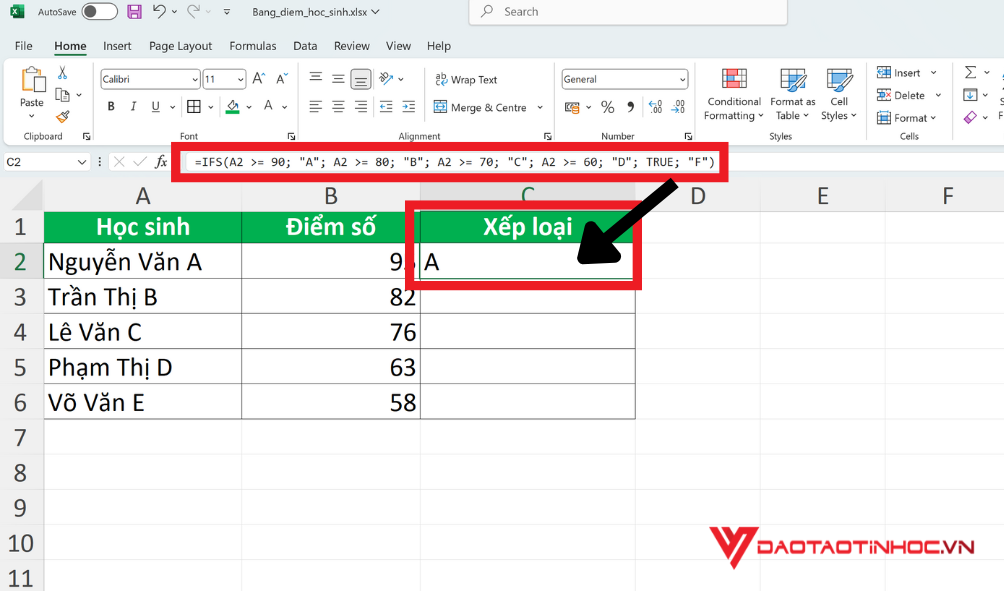
Công thức IFS
Hàm IFS nhiều điều kiện trong Excel
Sử dụng hàm IFS nhiều điều kiện trong Excel giúp bạn giải quyết nhiều trường hợp logic một cách gọn gàng và hiệu quả. Dưới đây là một số trường hợp áp dụng thực tế:
Ví dụ 1: Phân loại nhân viên dựa trên số năm kinh nghiệm:
-
≥ 10 năm: Chuyên gia
-
≥ 5 năm: Giàu kinh nghiệm
-
≥ 2 năm: Trung bình
-
< 2 năm: Mới vào nghề
Công thức hàm IFS nhiều điều kiện:
=IFS(B2 >= 10, "Chuyên gia", B2 >= 5, "Giàu kinh nghiệm", B2 >= 2, "Trung bình", TRUE, "Mới vào nghề")
Bước 1: Nhập công thức ifs nhiều điều kiện vào ô tương ứng
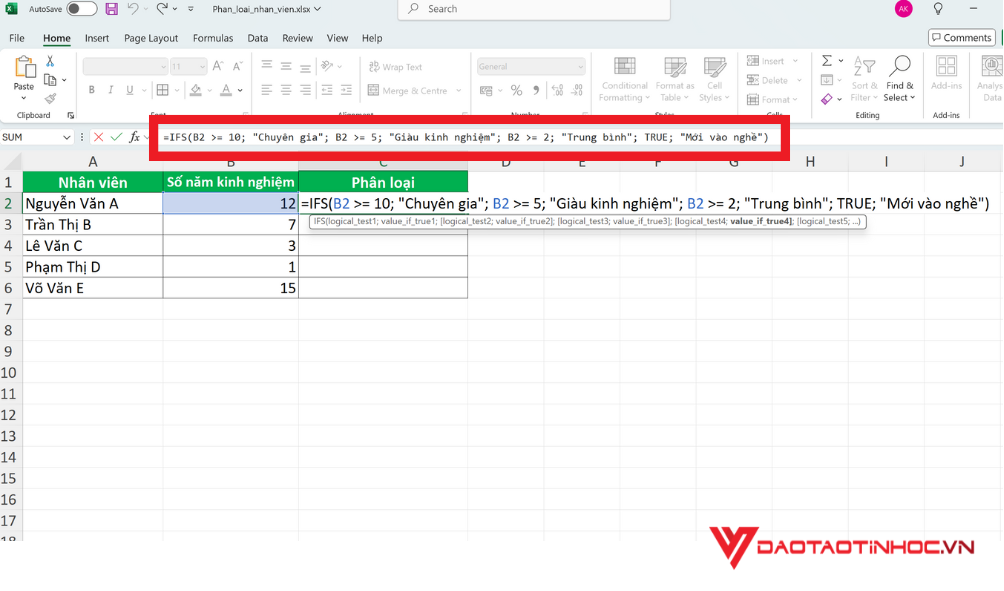 Nhập công thức
Nhập công thức
Bước 2: Kéo xuống công thức cho cả cột
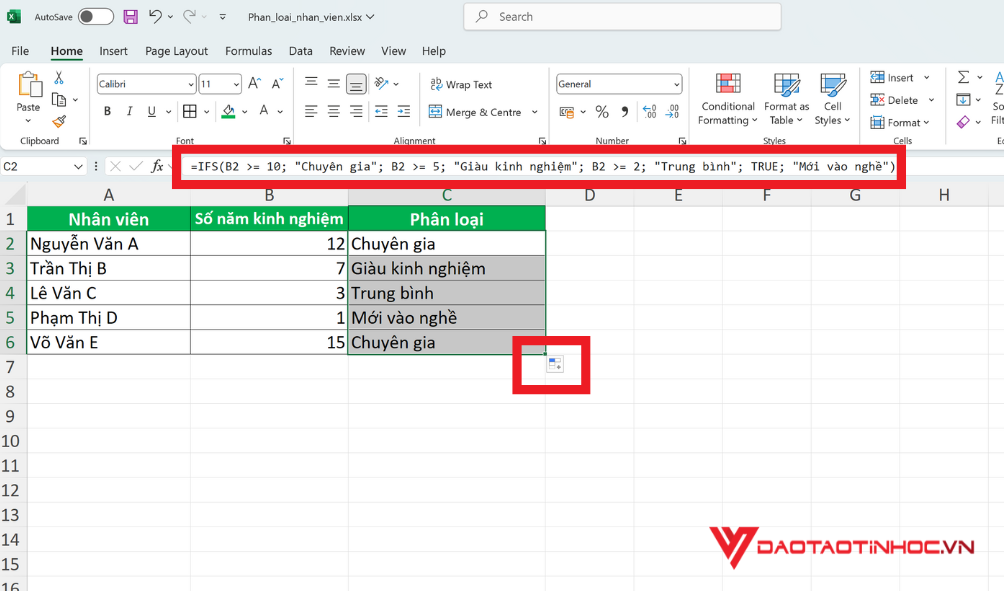
Kết quả hiển thị sau copy
Lợi ích khi sử dụng hàm IFS nhiều điều kiện
-
Dễ hiểu và dễ bảo trì hơn so với việc lồng ghép nhiều hàm IF.
-
Giảm thiểu sai sót khi xử lý các điều kiện phức tạp.
-
Tăng tốc độ tính toán, đặc biệt là trong các bảng tính lớn.
Kết luận
Hàm IFS trong Excel là công cụ mạnh mẽ giúp bạn xử lý các điều kiện logic một cách hiệu quả, đặc biệt khi cần kiểm tra nhiều điều kiện. Thay vì lồng ghép nhiều hàm IF, việc sử dụng IFS giúp công thức rõ ràng và dễ hiểu hơn. hàm IFS còn giúp bạn tiết kiệm thời gian và tăng độ chính xác. Hãy thử áp dụng các ví dụ trên để nâng cao kỹ năng Excel của mình!
Bạn cũng có thể đọc qua cuốn sách Excel ứng dụng văn phòng từ cơ bản đến nâng cao để hiểu hơn về Excel. Cuốn sách này phù hợp ngay cả khi bạn là người mới bắt đầu học Excel nhé!












